河北省毕业生就业服务平台使用说明书(毕业生
河北省教育厅关于建立高校毕业生毕业去向登记制度的通知
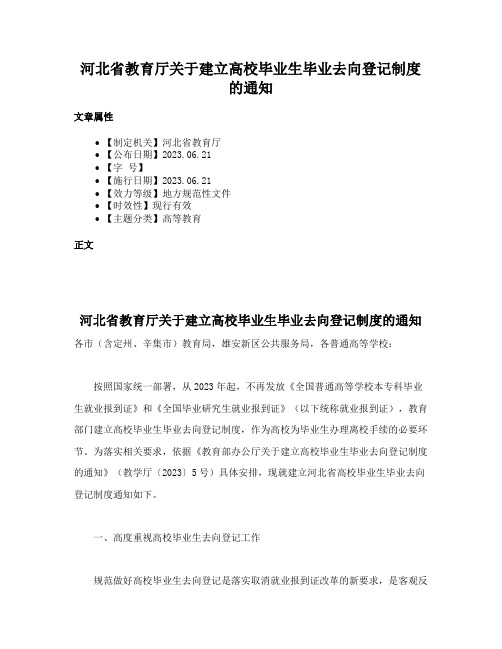
河北省教育厅关于建立高校毕业生毕业去向登记制度的通知文章属性•【制定机关】河北省教育厅•【公布日期】2023.06.21•【字号】•【施行日期】2023.06.21•【效力等级】地方规范性文件•【时效性】现行有效•【主题分类】高等教育正文河北省教育厅关于建立高校毕业生毕业去向登记制度的通知各市(含定州、辛集市)教育局,雄安新区公共服务局,各普通高等学校:按照国家统一部署,从2023年起,不再发放《全国普通高等学校本专科毕业生就业报到证》和《全国毕业研究生就业报到证》(以下统称就业报到证),教育部门建立高校毕业生毕业去向登记制度,作为高校为毕业生办理离校手续的必要环节。
为落实相关要求,依据《教育部办公厅关于建立高校毕业生毕业去向登记制度的通知》(教学厅〔2023〕5号)具体安排,现就建立河北省高校毕业生毕业去向登记制度通知如下。
一、高度重视高校毕业生去向登记工作规范做好高校毕业生去向登记是落实取消就业报到证改革的新要求,是客观反映高校毕业生就业状况的基础工作,是毕业生办理户籍和档案转递接收的重要依据。
各高校务必高度重视,明确具体部门、专门工作人员牵头负责此项工作,统筹协调学校就业、学籍、户籍、档案等管理部门密切配合,建立完善运行机制,规范有序做好各环节相关工作。
二、规范做好高校毕业生去向登记(一)指导毕业生离校前自主登记去向信息。
自2023年起,我省使用教育部学生服务与素质发展中心开发建立的全国高校毕业生毕业去向登记系统(https://,以下简称全国登记系统)开展毕业去向登记工作。
各高校要统一开通,指导本校毕业生(含结业生,下同)在离校前及时使用全国登记系统自主登记个人毕业去向信息,并对毕业生登记信息进行严格审核把关,确保真实准确。
毕业生去向信息登记后有变更的,需在当年8月31日前及时进行更新。
实行定向招生就业办法的高校毕业生,高校要指导其严格按照定向协议就业并登记去向信息。
离校前各高校毕业去向登记信息全部汇总至全国登记系统。
全国高校毕业生就业管理与监测系统使用说明
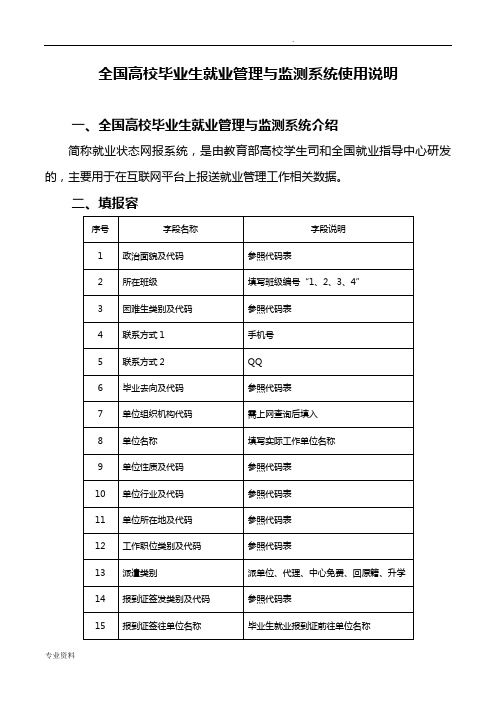
全国高校毕业生就业管理与监测系统使用说明一、全国高校毕业生就业管理与监测系统介绍简称就业状态网报系统,是由教育部高校学生司和全国就业指导中心研发的,主要用于在互联网平台上报送就业管理工作相关数据。
二、填报容三、填报规则(一)政治面貌代码字段顺序:代码、名称01 中共党员02 中共预备党员03 共青团员04 民革会员05 民盟盟员06 民建会员07 民进会员08 农工党党员09 致公党党员10 九三学社社员11 台盟盟员12 无党派民主人士13 群众(二)所在班级,填写班级编号“1、2、3、4”(三)困难生类别代码字段顺序:代码、名称0 非困难生1就业困难2家庭困难3就业困难和家庭困难4残疾5就业困难和残疾6家庭困难和残疾7就业困难、家庭困难和残疾(四)联系方式1,手机或固定(五)联系方式2,QQ(六)毕业去向代码字段顺序:代码、名称10 签就业协议形式就业11 签劳动合同形式就业12 其他录用形式就业27 科研助理50 国家基层项目51 地方基层项目46 应征义务兵70 待就业71 不就业拟升学72 其他暂不就业75 自主创业76 自由职业80 升学85 出国、出境(1)当毕业去向代码是“10签就业协议形式就业11签劳动合同形式就业12其他录用形式就业”时。
①“单位组织机构代码、单位名称、单位所在地代码、单位行业代码、单位性质代码、工作职位类别代码”不能为空,并要填写实际工作单位的相关情况。
②单位组织机构代码”要符合编码规则(需上网查询,详见“单位组织机构代码”说明)。
③“单位所在地代码、单位行业代码、单位性质代码、工作职位类别代码”要使用下发的标准代码,“单位所在地代码”后四位不能为“0”。
④当毕业去向是以下几种情况时,毕业去向代码填“签就业协议形式就业”:a.与就业单位签订就业协议,且盖有单位人力资源(人事)部门公章或单位行政公章;b.具有人事调配权限或有人事调配权限的上级主管部门出具接收毕业生人事关系(档案、户口、党团组织关系等)的接收函;c.参加各级机关、事业单位招考,并有录用接收函或其他接收材料;d.定向、委托培养毕业生;e.部队招收士官。
毕业生系统使用手册 (定稿 )
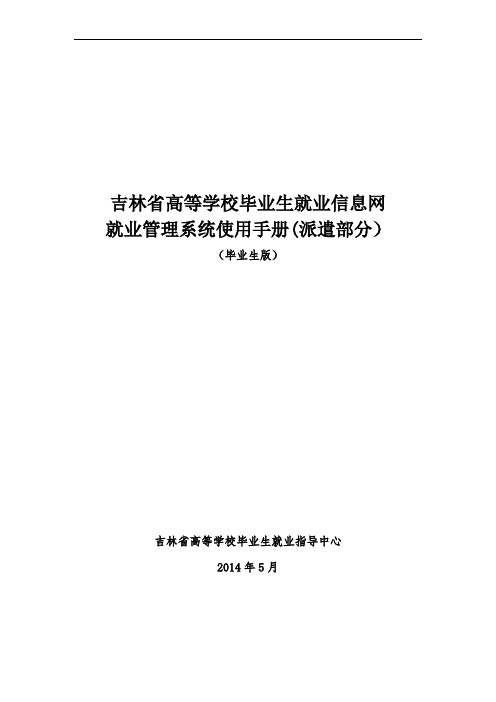
吉林省高等学校毕业生就业信息网就业管理系统使用手册(派遣部分)(毕业生版)吉林省高等学校毕业生就业指导中心2014年5月目录一、系统说明 (3)二、毕业生操作方法 (3)(一)注册与登陆 (3)(二)派遣信息填报 (7)1.毕业去向 (9)2.单位名称 (11)3.单位所在地 (12)4.单位联系人 (12)5.办公电话、手机号码 (12)6.单位通讯地址 (12)7.邮编 (12)8.单位组织机构代码 (12)9. 职位类别 (14)10. 报到证签发类别 (14)11. 报到证迁往单位 (15)12. 迁往单位所在地 (17)13. 未就业原因 (17)附件1:2014年全国各省区市毕业生回生源地派遣单位一览表19 附件2:部分省、自治区免费师范生派遣说明 (25)附件3:就业材料一览表 (31)附件4:毕业生网报派遣信息试运行遇到问题解答 (33)一、系统说明《吉林省高等学校毕业生就业信息网就业管理系统》是吉林省教育厅开发的吉林省高校毕业生就业派遣信息填报、管理的网络信息平台。
所涉填报数据是进行全省高校毕业生派遣的最终依据。
所以请广大毕业生依照本手册所述方法认真填报,确保信息完整、准确、无误。
二、毕业生操作方法(一)注册与登陆毕业生进行系统填报前,须登陆吉林省高等学校毕业生就业信息网进行注册(建议使用火狐或IE浏览器)。
吉林省高校毕业生就业信息网网址(须完全输入方可进入网站)::800/EDJLPortalWeb/index.aspx进入网站界面如图1:图1点击网站界面左上方【用户登录】模块中【学生登录】按钮3(如图2).图2点击【学生登录】界面中【注册】按钮,进入【学生用户注册】界面(如图3)。
图3填写注册信息,所有项目均为必填项。
请注册学生牢记用户名及密码。
信息填写完毕后点击界面中【注册】。
提示学生用户注册成功(如图4)。
图4点击【确定】按钮,返回学生用户注册界面,点击【关闭】返回网站首页(如图5、6)。
云就业 操作手册

云就业操作手册一、概述随着互联网技术的发展,云就业已经成为越来越多企业和个人的选择。
本操作手册旨在帮助用户了解如何使用云就业平台,包括注册、登录、简历管理、职位搜索、投递简历、面试管理等方面。
二、注册1. 打开云就业平台,点击“注册”按钮。
2. 选择注册方式,可以选择手机号注册、邮箱注册或第三方登录(如微信、QQ等)。
3. 根据提示填写个人信息,包括姓名、性别、年龄、学历等。
4. 设置密码并确认密码,完成注册。
三、登录1. 打开云就业平台,点击“登录”按钮。
2. 选择登录方式,与注册时相同。
3. 输入注册时所使用的账号和密码,点击“登录”按钮。
4. 登录成功后,进入个人中心页面。
四、简历管理1. 在个人中心页面,点击“简历管理”按钮。
2. 进入简历管理页面,可以查看、修改、删除简历。
3. 填写简历信息时,应真实、准确、完整地描述自己的经历和能力。
4. 简历填写完成后,可以保存并预览简历。
五、职位搜索1. 在个人中心页面,点击“职位搜索”按钮。
2. 进入职位搜索页面,可以根据关键词、职位类型、工作地点等条件进行搜索。
3. 搜索结果会显示符合条件的职位列表,可以查看职位详情。
4. 对于感兴趣的职位,可以点击“投递简历”按钮,将简历投递给招聘方。
六、面试管理1. 在个人中心页面,点击“面试管理”按钮。
2. 进入面试管理页面,可以查看自己投递的简历和收到的面试邀请。
3. 对于收到的面试邀请,可以查看面试详情并选择是否参加面试。
4. 参加面试时,应准时到达面试地点,并携带相关材料。
5. 面试结束后,可以在面试管理页面查看面试结果。
七、其他功能1. 在个人中心页面,还可以查看自己的职位收藏、职位订阅等信息。
2. 可以设置个人头像、昵称等信息,提高个人在平台上的辨识度。
3. 可以查看平台的使用指南和常见问题解答,帮助解决使用过程中遇到的问题。
4. 可以联系平台的客服人员或技术支持团队,获得进一步的帮助和支持。
才立方就业系统使用说明书

企业使用手册企业使用说明书 0说明书结构图 02 注册及登录 (1)2.1 注册 (1)2.2 登录 (4)3 功能 (4)3.1 招聘会展位预定 (4)3.2 宣讲会场次申请 (5)3.3 招聘公告发布 (7)3.4 职位发布 (8)3.5 基本信息 (8)3.6 修改密码 (8)说明书结构图1简介企业在就业网注册,经审核通过后,可以进行发布职位信息,招聘公告,申请宣讲会场地,预定招聘会展位等活动。
2注册及登录2.1注册登录学校就业网,选择单位登录,点击“没有账号?立即注册”如下图:进入单位注册页面。
注:(*号标注内容为必填内容;公司名称请填写营业执照上的名称)单位注册分三步,第一步为填写账号信息,请如实填写,内容如下图。
第二步,提交认证资料,请如实填写,如下图:上图为填写认证资料部分截图,请填写完整整张表格。
注:(营业执照,组织机构代码证等副本图片,如果上传不成功,可以用QQ截图工具截图上传)第三步,提交完成。
请等候学校就业网管理员的审核,审核结果通过邮件方式发送到注册时提供的邮箱。
2.2登录注册成功后即可登录,输入公司名称和密码,登录成功。
3功能登陆成功后即进入使用界面如图:企业登录界面功能如上图所示,分为6个部分。
3.1线下双选会展位预定(招聘会)学校发布招聘会展位预定后,企业在招聘会展位预定栏目可以看到该招聘会,点击展位预定即进入展位预定页面,在这里可以详细了解招聘会信息及可预定展位;选择感兴趣的展位号,点击预定展位,进入展位预定报名表,截图如下:我们可以在单位简介完善单位介绍,增加单位吸引力;最主要的是完善招聘内容,*号为必填内容,完善的招聘内容才是吸引求职学生和通过审核的关键;如果我们提供不止一种岗位,可以增加一行,添加更多的岗位信息。
3.2宣讲会场次申请企业可以申请在校举办宣讲会,点击宣讲会场次申请,选择新增,如下图:进入宣讲会申请页面,红框中内容比较特殊,举办时间和举办日期学校有可能改动,举办地点由学校安排,在宣讲会审核通过后需详细了解,以免弄错时间和地址。
河北省人社厅毕业生派遣系统注册步骤说明

完善个人信息
个人简历信息最好不要公开
完成
河北省人社厅毕业生派遣系统
注册和信息完善步骤说明
一、 省人力资源和社会保 障厅毕业生派遣系统
网址:
2
注意事项:
必须网上注册※ 涉及到毕业证查证和报到证打印, 否则无法到单位报到。 如果以后和单位进行的是网签, 还需要登录此网站验证。
注册步骤
注册步骤
1/18/2016
无论省内省外学生,一律选省内院校 毕业生
注册步骤
考生号为省统一编号:2016138950+协议 书编号后四位,可向辅导员查询。注册Biblioteka 骤初始密码:身份证号后六位
注册步骤
必 须 重 新 设 置 新 密 码
完成注册 进入我的首页
注册成 功
点击进入
记住用户名
用户名为 身份证号
完善个人信息
都需要 了解哦
河北省普通高等学校毕业生就业协议书填

河北省普通高等学校毕业生就业协议书填协议书编号:__________________________姓名:____________________________姓名:____________________________背景与目的为促进毕业生顺利就业,学校与毕业生达成如下协议:协议条款毕业生的权利与义务1.1 毕业生有权依法享有平等的就业机会,并接受学校的就业指导和帮助。
1.2 毕业生应如实提供个人求职信息,接受用人单位的面试及录用安排。
1.3 毕业生在求职过程中应遵守职业道德和法律法规,不得从事违法违规活动。
学校的责任与义务2.1 学校应为毕业生提供就业信息、岗位推荐和职业技能培训等支持。
2.2 学校应协助毕业生解决就业过程中的问题,并积极反馈用人单位的招聘信息。
工作安排与合同签订3.1 毕业生在经学校推荐并经用人单位面试通过后,与用人单位签订正式就业合同。
3.2 学校应协助毕业生就业合同的签订和相关法律程序的履行。
薪酬与福利4.1 就业合同中明确毕业生的薪酬待遇和福利待遇,符合国家有关规定和用人单位的实际情况。
保密条款5.1 双方同意在履行本协议过程中,保护对方的商业机密及个人隐私信息,不得擅自泄露或利用。
解决争议6.1 凡因本协议引起的或与本协议有关的任何争议,双方应友好协商解决;协商不成的,可向学校所在地人民法院提起诉讼。
其他条款7.1 本协议自双方签署之日起生效,有效期至毕业功签订就业合同之日止。
签署学校(盖章):____________________________法定代表人(签字):____________________________毕业生(签字):____________________________签署日期:____________________________。
高校毕业生就业信息网操作手册(毕业生版)

“高校毕业生就业信息网”——毕业生操作指南以下内容摘自“高校毕业生就业信息网操作手册”中的部分内容。
1.毕业生注册毕业生在首页“毕业生登录入口”,点击“注册”链接,显示毕业生用户使用协议界面,选中“省内毕业生”类型,点击“接受”按钮显示省内毕业生注册界面,输入毕业年份、姓名、身份证、学校,点“确定”按钮。
系统判断用户在省内院校上报的生源库中是否存在,若存在则帐户设置成功。
毕业生注册时出现身份不正确或者其他错误原因可能是:(1)身份证号码不一致(2)姓名中存在空格;(3)姓名中有僻字,在上报生源时被替换;(4)未上报该生的生源信息。
与学院辅导员老师联系,核实自己的上报信息,并以上报的生源信息为准进行注册。
2.毕业生登录➢取回密码毕业生用户如果忘记登陆密码,可以利用系统提供的取回密码功能找回。
系统返回用户的是一个新的密码。
系统提供邮箱、手机、密码提示问题三种方式帮用户找回密码,如以上三种方式无法找回密码,持有效证件到院部辅导员处寻回,他人代寻的需持有双方有效证件。
毕业生个人不能修改的信息,出错后该如何修改?(1)毕业生的政治面貌、辅修第二专业、出生日期、民族等学校审核过的信息因更新而出现变化时,请毕业生联系学院辅导员老师,由学院老师通过“毕业生推荐表管理”进行处理;(2)毕业生的基本生源信息(如身份证号码、学号、姓名、专业、生源地等)无法修改。
4.简历中心➢新建简历功能描述:系统提供一份简历模版,毕业生按照简历向导一步步完善简历内容,最后生成一份完整的简历。
生成简历的同时激活该简历。
完整的简历由个人信息、求职意向、教育培训、技能专长、社会实践某几部分组成。
操作步骤:①个人信息:包括个人基本信息和个人联系方式两部分内容。
个人基本信息来源于学校上报的生源信息,禁止毕业生修改(灰色显示)。
允许毕业生修改个人联系方式。
图示:创建简历/基本信息修改完个人信息后,点击“下一步”,进入“求职意向”部分。
②求职意向求职意向包括选择希望的工作地区、希望的工作岗位、工作类型、公司性质、工资等。
- 1、下载文档前请自行甄别文档内容的完整性,平台不提供额外的编辑、内容补充、找答案等附加服务。
- 2、"仅部分预览"的文档,不可在线预览部分如存在完整性等问题,可反馈申请退款(可完整预览的文档不适用该条件!)。
- 3、如文档侵犯您的权益,请联系客服反馈,我们会尽快为您处理(人工客服工作时间:9:00-18:30)。
河北经贸大学2013届毕业生注册生就业服务网的通知
1、按照河北省毕分办网上手续办理信息平台建设的要求,现需要我校2013届本专科毕业生于2012年11月15日(周四)前到河北省毕业生就业服务网( )进行注册。
2、信息注册将后毕业生可以提交自己的简历,可以浏览企业招聘信息。
3、学生注册信息只有在学生向企业发出后才能被该企业浏览,极大程度上保证了信息安全。
4、本次注册将直接涉及到毕业生派遣,要求每一名毕业生都在固定时间内注册。
5、注册使用的ksh (考生号)字段为人事厅数据库字段,为“2012(毕业年度)+11832(院校代码)+协议书号后5位”,如学生张三协议书号为1201234,则他的考生号为“20121183201234”。
Ksh 查询表已经放到群共享,可打印后下发给毕业生以供查询。
6、注册及使用流程如下:
一、注册
第一步:进入河北省毕业生就业服务网( ),单击毕业生注册,如下图
第二步:选择毕业生类型为应届毕业生,然后点击下一步,如下图
第三步:正确输入毕业生的考生号和姓名,如下图
如没有正确输入,系统会提示错误,如下图
第四步:成功验证毕业生信息后,进入确认初始密码界面,初始密
码为身份证号后六位,正确输入后完成毕业生身份确认,如下图
第五步:完善个人基本信息,包括学生身份证号码、电子邮箱、设置新密码,确认设置新密码。
然后点击提交注册,完成注册。
如下图
二、账户管理
2.1 毕业生后台简介
第一步:毕业生在《河北省毕业生就业服务网》首页登录后如下图,
第二步:选择我的首页,进入此毕业生后台首页,如下图:
用户登录信息
主要功能操作区
功能菜单
后台界面分为左右两部分:左边为登录用户信息和功能选择菜单选择区,右边为主要功能操作区。
2.2 账户信息管理
第一步:选择我的账户,会出现下拉列表,包括在校信息,联系方式,修改密码和修改邮箱,可对联系方式,密码和邮箱进行修改,并可查看本人基本信息。
第二步:选择在校信息,进入信息查看页面,可查看本人基本信息。
如下图
2.3联系方式
第一步:选择我的账户下的联系方式下拉列表,就会进入添加
联系方式界面。
填写完成后单击保存联系方式即可。
如下图
如下图
2.4修改密码
第一步:选择我的账户下的修改密码下拉列表,进入修改密码界面,可修改毕业生的登陆密码,如下图
第二步:当密码修改成功后,会提示密码修改成功。
如下图
2.5修改邮箱
第一步:选择我的账户下的修改邮箱下拉列表,进入修改邮箱界面,可以修改邮箱。
如下图
第二步:当邮箱修改成功后,点击修改邮箱,会提示修改成功。
如下图
2.6快捷操作
当毕业生进入后台后,右侧会出现我的账户字样的快捷操作连接,其用法与上面的描述类似。
如下图
三、简历管理
3.1添加简历
第一步:登录毕业生个人后台,根据需要添加个人简历,添加完简历,可以投递简历到单位进行应聘,还可以根据需求进行职位搜索。
如下图
3.2管理简历基本信息及求职意向
第一步:毕业生添加简历的第一步首先要添加简历基本信息,以便用人单位更好的了解本人。
基本信息包括身体健康状况、婚姻状况、计算机水平、英语口语、工资、目前工作状态、外语级别、政治面貌、外语、出生年月、身高、体重、户籍地、居住地、出生地、信息是否公开、工作能力以及业务专长,民族等。
毕业生可根据具体情况填写。
如下图
第二步:填写完简历基本信息后继续填写求职意向。
求职意向包括求职类型、要求月薪、期望工作岗位、期望工作地,到岗情况和其他要求。
如下图。
其中期望工作岗位为必填选项,如不填写,就会提示,如下图。
第三步:填写完成后点击下一步,就会完成基本信息和求职意向的添加,同时转到培训经历。
3.3填写培训经历
第一步:培训经历是指毕业生学习期间所参加过的培训,包括培训开始时间、培训结束时间、培训机构、培训课程、所获证书,相关技能等。
填写完成,点击下一步进入工作经历。
如下图
第二步:如果没有培训经历,可直接下一步继续。
3.4 填写工作经历
第一步:工作经历是指毕业生学习期间参加过的实习或者兼职等工作经历。
包括工作开始时间、结束时间、单位名称、职位名称、单位类型、单位规模,单位所在行业工作业绩描述等。
填写完成,点击完成,完成简历添加,进入简历查看页面如下图
第二步:如果没有工作经历,可直接点击完成。
3.5 查看简历
第一步:毕业生完成简历填写后,后台左侧我的简历模块的下拉列表会出现查看简历,修改简历基本信息,修改培训经历,修改工
作经历字样。
如下图
第二步:点击查看简历,可对毕业生所填写的完整简历进行查看。
3.6修改建立基本信息
点击修改简历基本信息后,进入简历基本信息和求职意向修改页面,毕业生可根据自身需求修改,修改完成后点击更新完成修改操作。
如下图
3.7修改培训经历
第一步:点击修改培训经历后,进入培训经历修改页面,此页面可以对已添加的培训经历进行修改,同时可以继续添加新的培训经历。
第二步:如想添加新的培训经历,在页面上填写新的培训经历,然后点击继续添加培训经历按钮,完成添加,并且显示在上面的列表中,如下图
第三步:如想对已添加的培训经历进行修改,则选择列表中要修改条目,单击编辑连接,系统会自动把数据提取到填写处,毕业生可对信息进行修改,如下图
第四步:修改完成后,单击更新按钮完成修改操作,如下图
第五步:如填写错误,可以对此条数据进行删除,点击需要删除的培训经历,选择操作列下的删除链接,可对此条数据进行删除。
如下图
3.8修改工作经历
第一步:点击修改工作经历后,进入工作经历修改页面,此页面可以对已添加的工作经历进行修改,同时可以继续添加新的工作经历。
第二步:如想添加新的工作经历,在页面上填写新的工作经历,然后点击继续添加工作经历按钮,此时完成对新工作经历的添加,并且显示在上面的列表中。
第三步:如想对已添加的工作经历进行修改,则选择列表中要修改条目,单击编辑连接,系统会自动把数据提取到填写处,毕业生可对信息进行修改。
图片参照修改培训经历
第四步:修改完成后,单击更新按钮完成修改操作。
第五步:如填写错误,可以对此条数据进行删除,点击需要删除的培训经历,选择操作列下的删除链接,可对此条数据进行删除。
